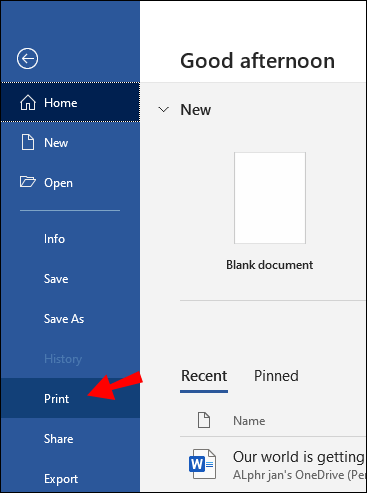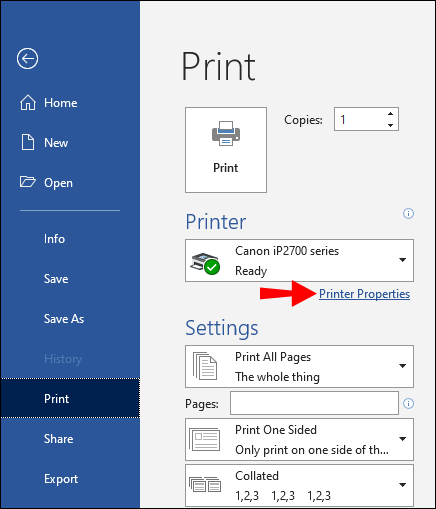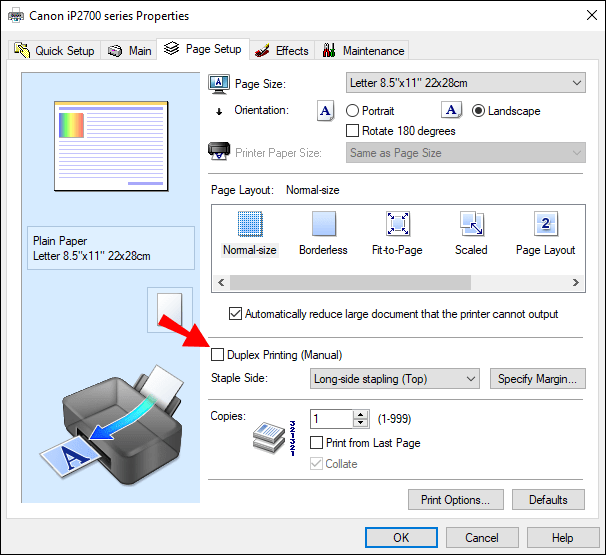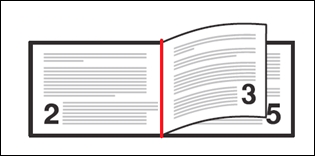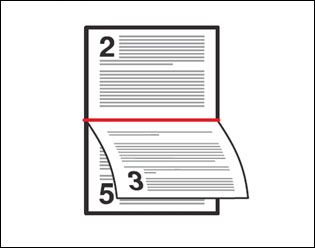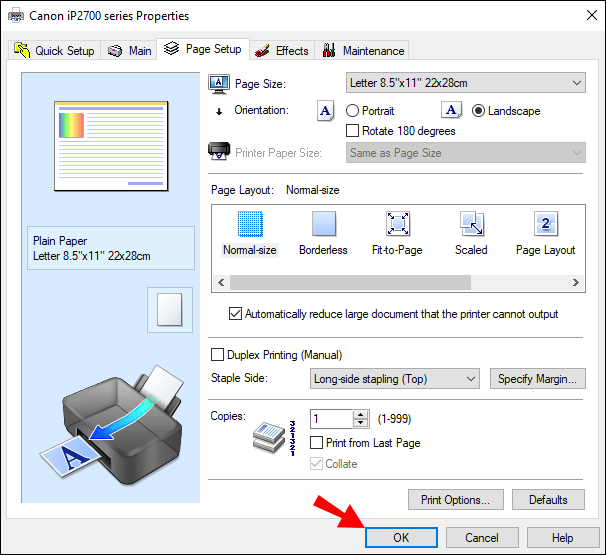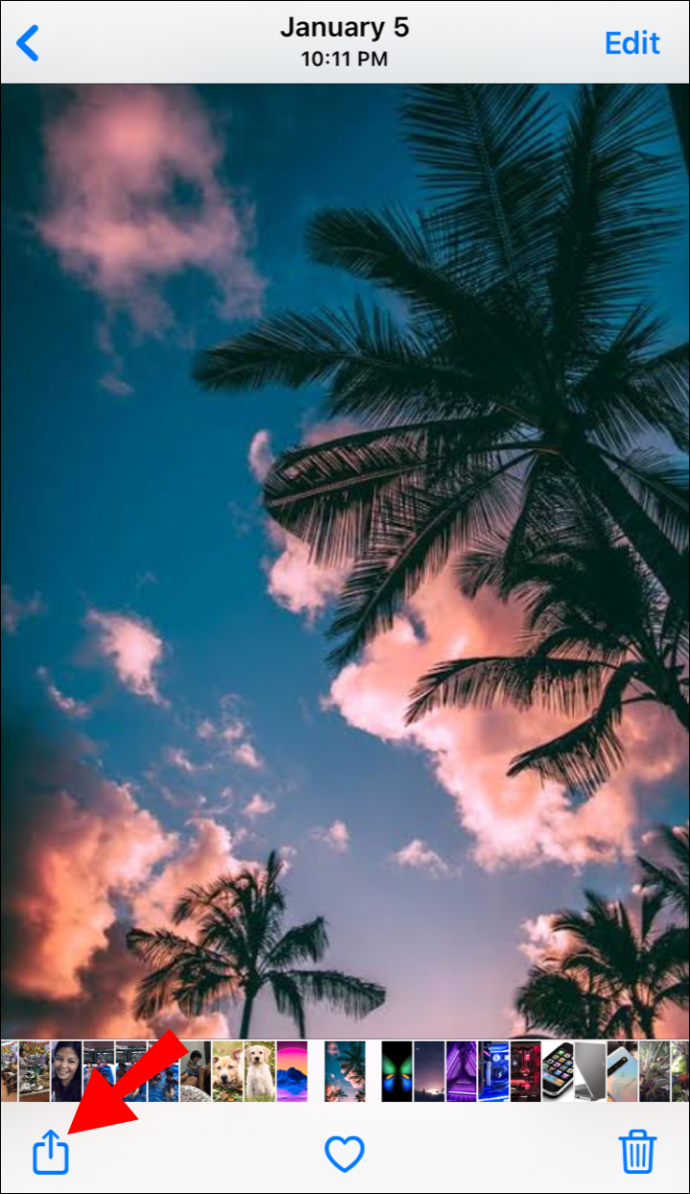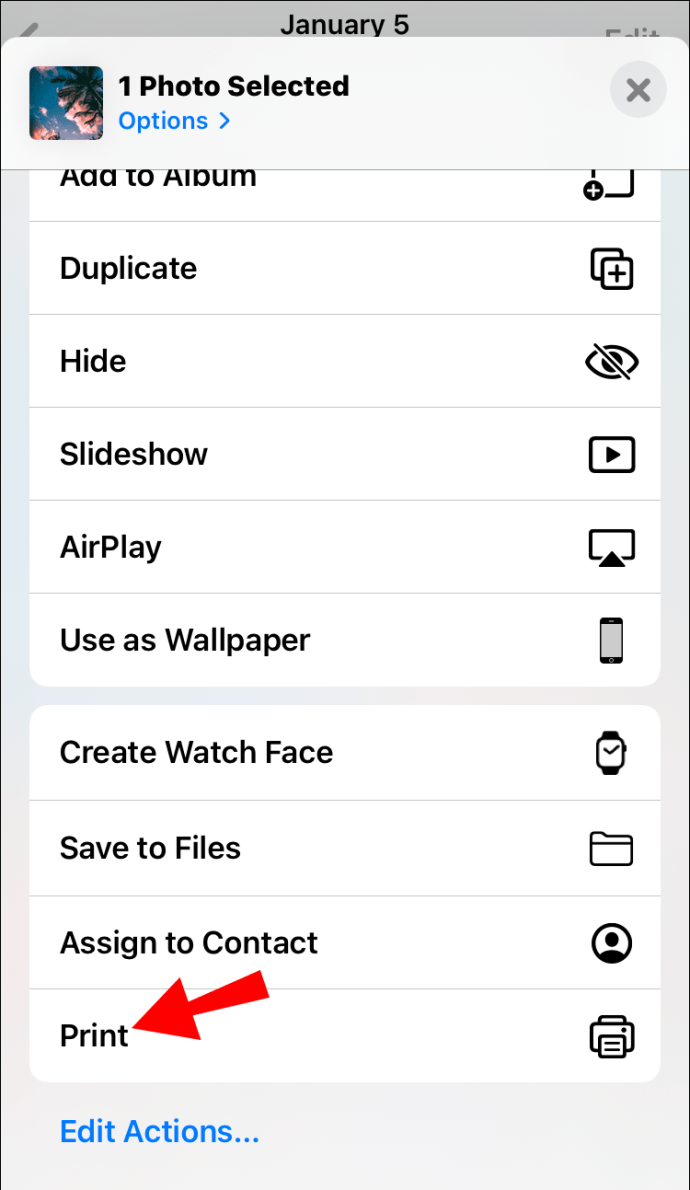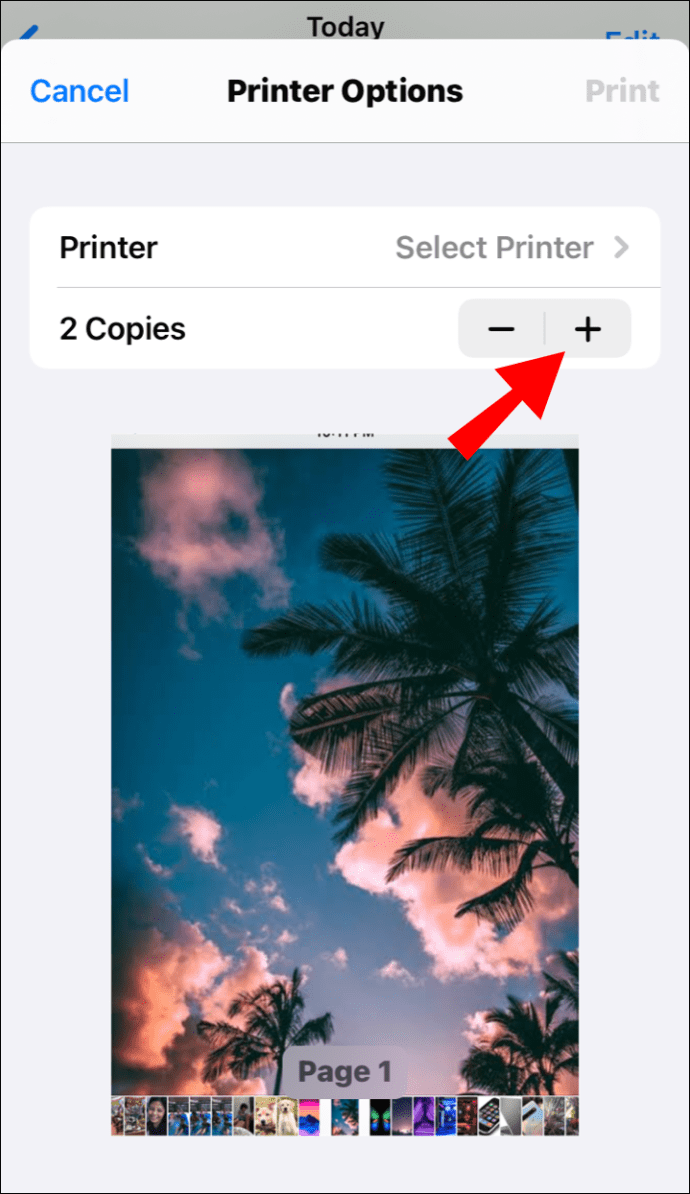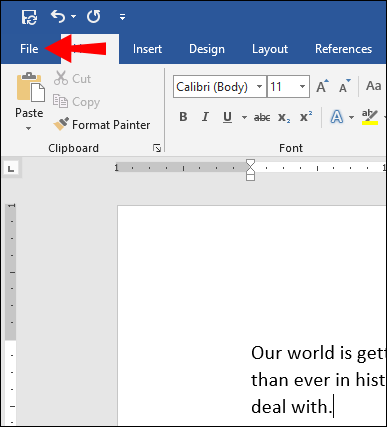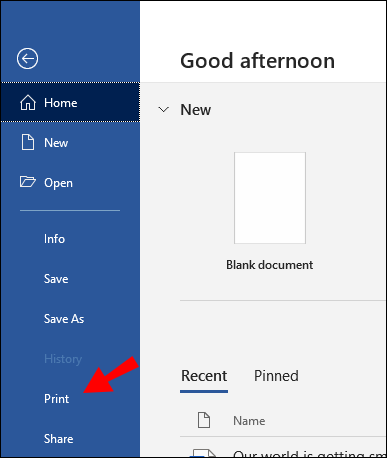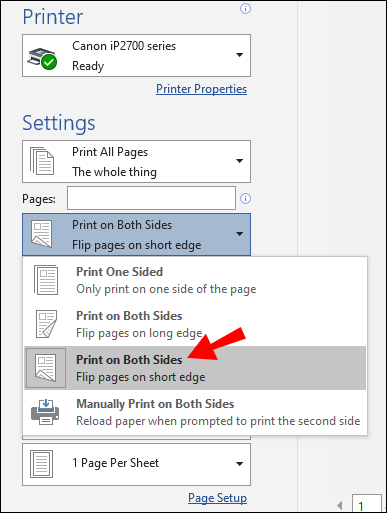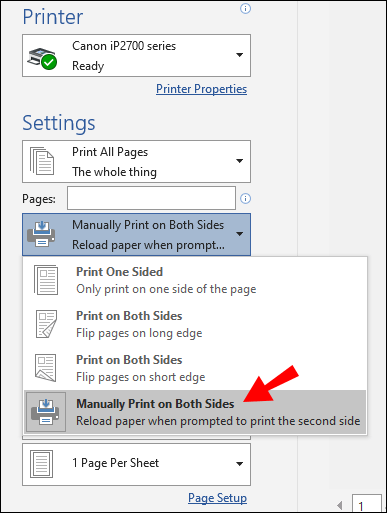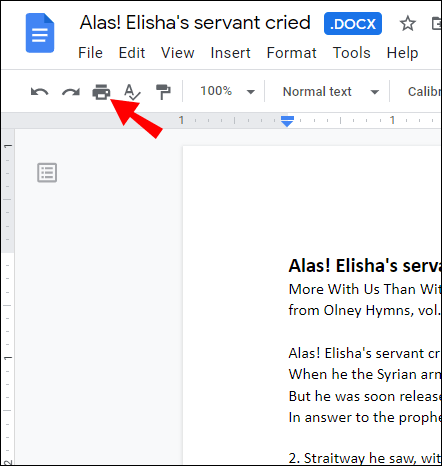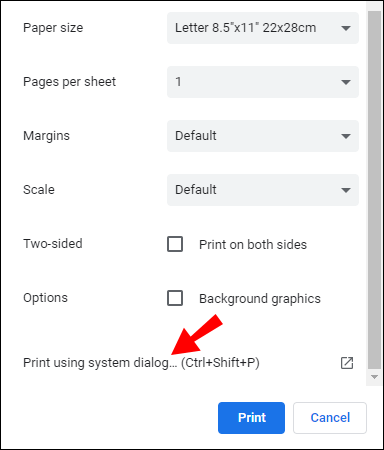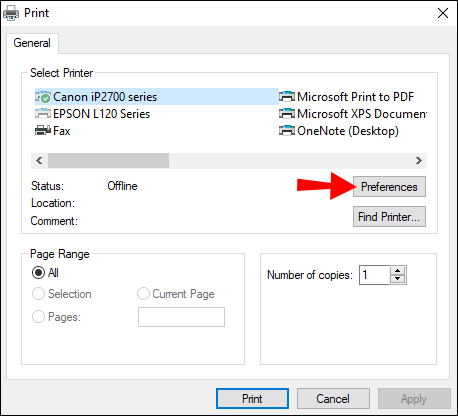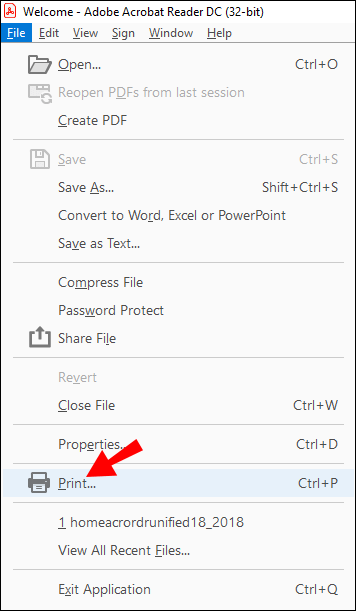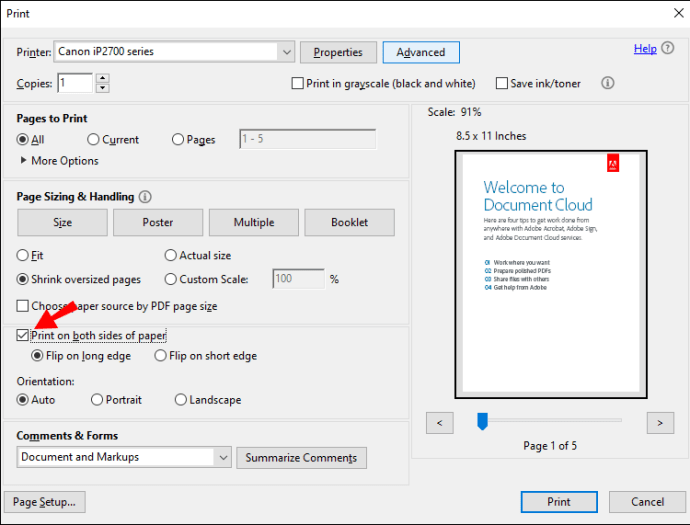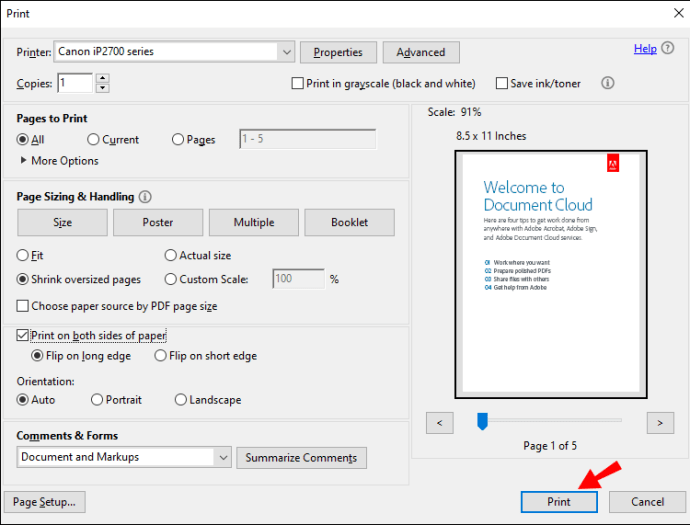Belgelerinizin basılı kopyalarına ihtiyacınız varsa ve kullanılan kağıt miktarını azaltmak istiyorsanız, çift taraflı yazdırmayı bilmek faydalı olabilir.

Bu makalede, çok çeşitli uygulamalar kullanarak yazıcınızı manuel ve otomatik çift taraflı yazdırma için kurmanın ne kadar kolay olduğunu anlatacağız.
Çift Taraflı Nasıl Yazdırılır
Çift taraflı yazdırma (dupleks yazdırma olarak da bilinir), her yazdırma işinden önce çift taraflı seçeneğini etkinleştirerek veya yazıcınızı varsayılan olarak bu şekilde yazdıracak şekilde yapılandırarak elde edilebilir.
Windows'ta belirli bir iş için çift taraflı yazdırmak için Yazdır menüsünden seçeneği belirleyin (yazdırmaya göndermeden hemen önce kullanılabilir). Veya Kontrol Panelinde veya Ayarlar uygulamasında Her zaman çift taraflı yazdır olarak ayarlayabilirsiniz.
Not : Yazıcınızın çift taraflı yazdırma yapıp yapamayacağını öğrenmek için üreticiye danışın.
Windows'ta Çift Taraflı Nasıl Yazdırılır
Tek bir çift taraflı yazdırma işi için:
- Yazdırılacak belgeye erişin, ardından Dosya'yı ve ardından Yazdır'ı seçin.
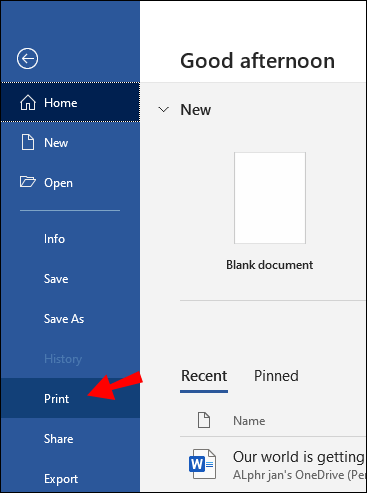
- Menüden Diğer ayarlar'a tıklayın.
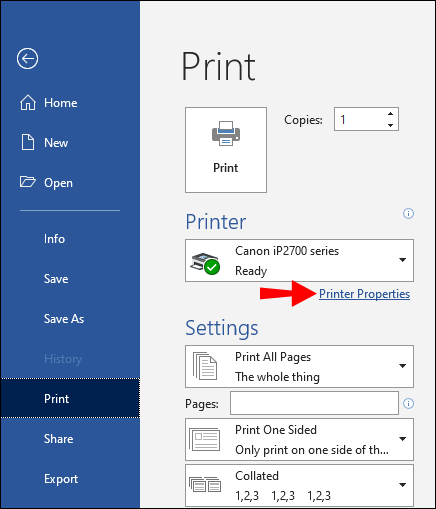
- Açılan pencereden Çift Taraflı Yazdırma açılır menüsünü seçin. Kullanmakta olduğunuz uygulamaya, yazıcıya ve Windows işletim sistemine bağlı olarak, her iki yüze manuel olarak yazdırma veya Her iki yüze de Yazdır seçeneklerine sahip olabilirsiniz.
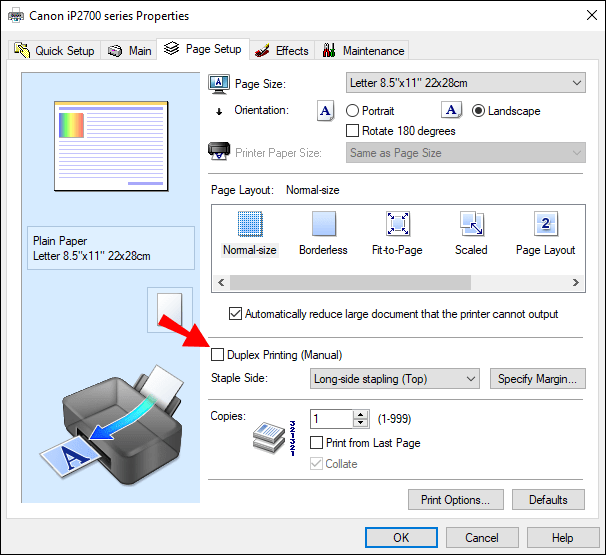
- Varsa, aşağıdaki çift taraflı yazdırma seçeneklerinden birini seçin:
- Uzun kenardan çevirin - sayfalar bir kitap gibi açılacak şekilde yazdırılacaktır (soldan sağa).
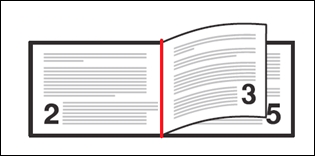
- Kısa kenardan çevir - sayfalar bir not defteri gibi çevrilmek üzere yazdırılacaktır.
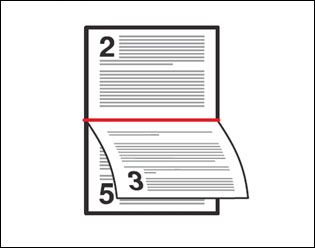
- Uzun kenardan çevirin - sayfalar bir kitap gibi açılacak şekilde yazdırılacaktır (soldan sağa).
- Tamam'ı ve ardından Yazdır'ı seçin.
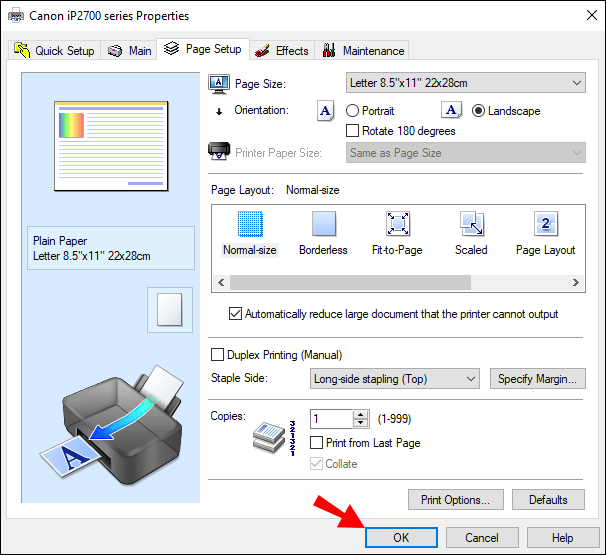
Çift taraflı yazdırmayı varsayılan olarak ayarlamak için:
- Başlat'ı ve ardından Ayarlar uygulamasını seçin.
- Aygıtlar'ı, ardından Yazıcılar ve Tarayıcılar'ı ve ardından yazıcınızı seçin.
- Açılır açılır menüden Cihazınızı Yönetin veya Yönetin'i seçin.
- Sol sütundan Yazdırma Tercihleri'ni seçin.
- İletişim kutusundan Yazdırma Kısayolu seçeneğini seçin.
- Yazıcınız her iki tarafa da otomatik olarak yazdırıyorsa, Yazdırma Kısayolları iletişim kutusundan İki Taraflı Çift Yönlü Yazdırma'yı seçin.
- Çift taraflı yazdırma için kağıdı fiziksel olarak beslemeniz gerekiyorsa, Kullanıcı Tanımlı Yazdırma Ayarları'na tıklayın.
- Her iki yüze elle yazdır açılır menüsüne, ardından Uzun Kenardan Çevir veya Kısa Kenardan Çevir seçeneğine tıklayın.
- Uygula'yı ve ardından Kaydet'i seçin.
Mac'te Çift Taraflı Nasıl Yazdırılır
Mac kullanarak Word'de çift taraflı yazdırmak için:
- Dosya'yı ve ardından Yazdır'ı seçin.
- Kopyalar ve Sayfalar'ı ve ardından Düzen'i seçin.
- İki Taraflı'yı ve ardından Uzun Kenarlı ciltlemeyi tıklayın.
- Yazdır'ı seçin.
iPhone'da Çift Taraflı Nasıl Yazdırılır
Aşağıdaki talimatların çalışması için AirPrint destekli bir uygulamadan ve AirPrint destekli bir yazıcıdan yazdırıyor olmanız gerekir:
- Yazdırmak istediğiniz dosyayı, belgeyi, resmi veya e-postayı açın.
- Paylaş'ı ve ardından Yazdır'ı seçin. Yazdırma seçeneği kullanılamıyorsa, daha fazla seçenek için simgelerin alt satırında sağdan sola kaydırın. Seçenek mevcut değilse, uygulama yazdırmayı desteklemeyebilir.
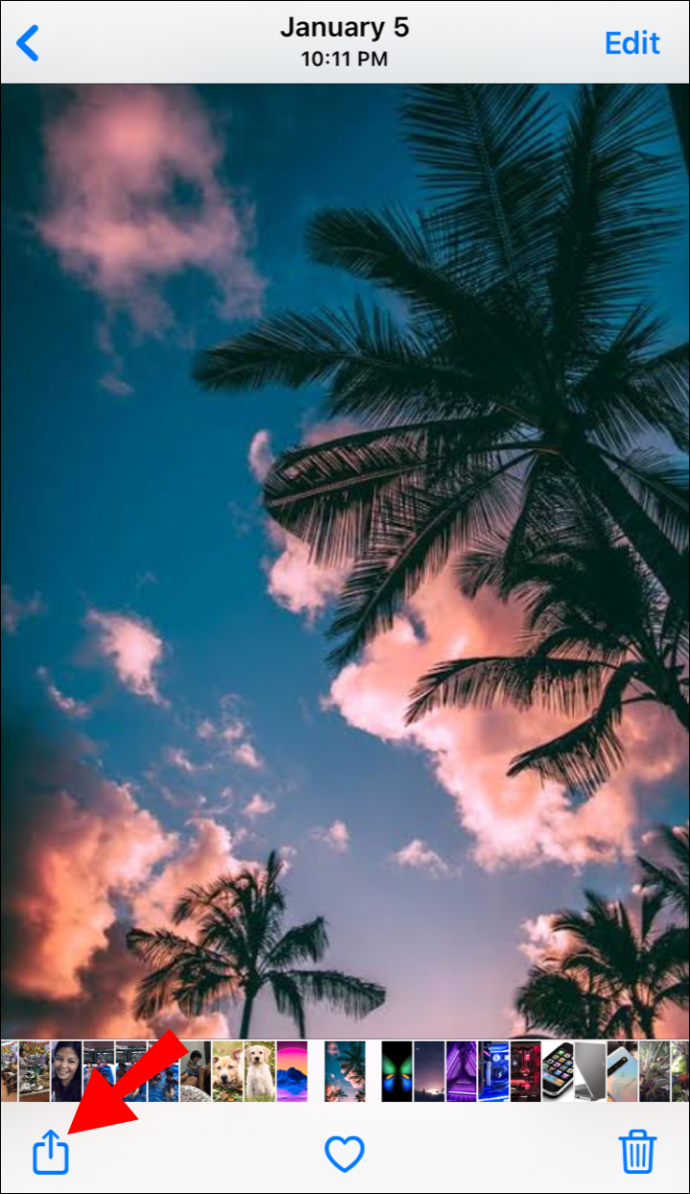
- Yazıcı Seçenekleri ekranından Yazıcı Seç'i seçin.
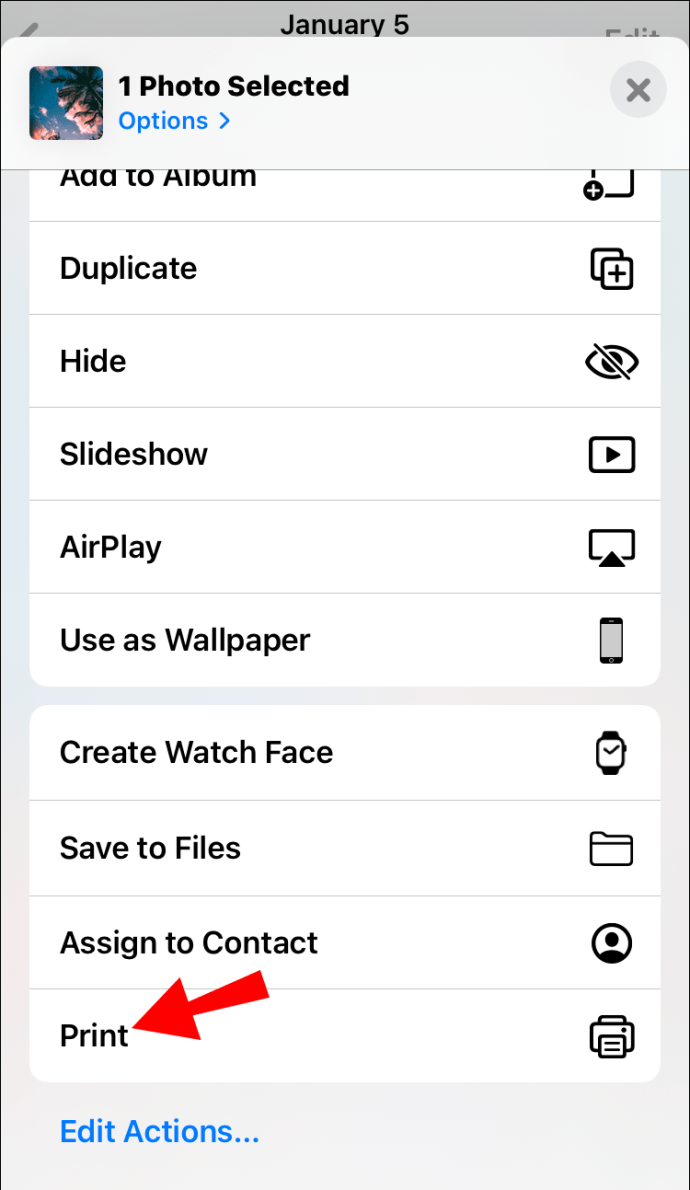
- Bir yazıcı seçin.

- Yazdırılacak kopya sayısını ayarlayın.
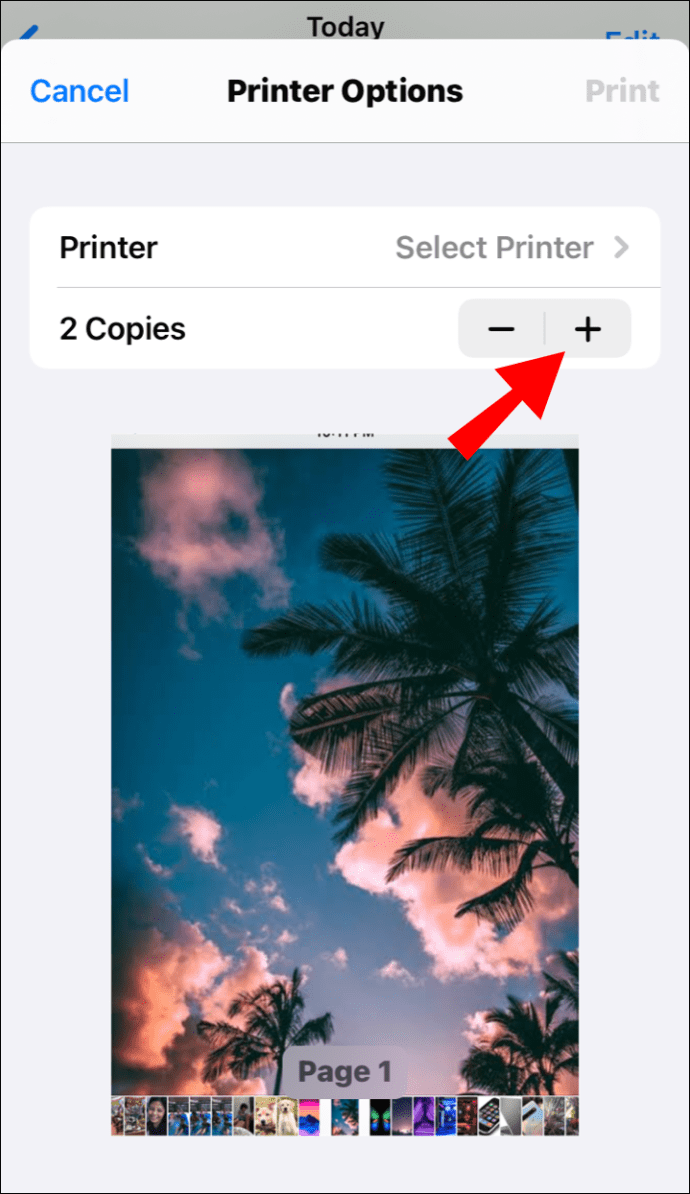
- Çift taraflı yazdırma seçeneğini ve ardından Yazdır'ı seçin.
Android'de Çift Taraflı Nasıl Yazdırılır
Bir Android cihazdan çift taraflı yazdırmak için:
- Menü'yü, ardından Ayarlar'ı, ardından Bağlantılar'ı ve ardından Diğer Ayarlar'ı seçin.
- Bağlantı Yazdırma'yı ve ardından yazıcınızın yazıcı sürücüsünü/eklentisini seçin.
- Daha önce yapılmadıysa eklentiyi etkinleştirin.
- Sağ üstte, Diğer'i seçin.
- Açılır menüden Yazıcı Ayarları'nı seçin.
- Şimdi 2 taraflı seçeneğini göreceksiniz. Kaydırıcıyı etkinleştirerek bu özelliği Android cihazınızdan etkinleştirin.
Word'de Çift Taraflı Nasıl Yazdırılır
Word aracılığıyla otomatik olarak çift taraflı yazdırmak için:
- Yazdırmak için belgeyi açın, ardından Dosya'yı seçin.
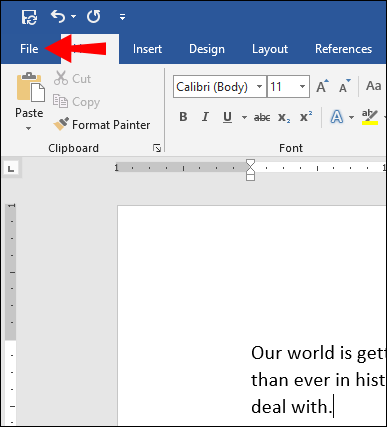
- Üst menüden Yazdır'ı seçin.
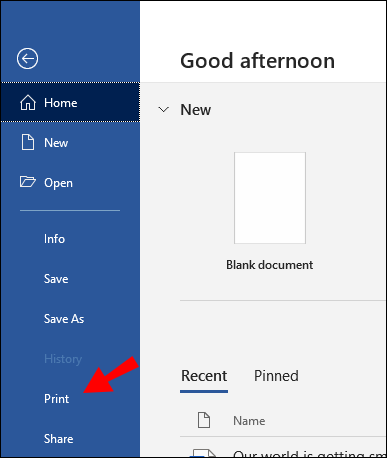
- Ayarlar'da, Her İki Yüze Yazdır'ı ve ardından Yazdır'ı seçin.
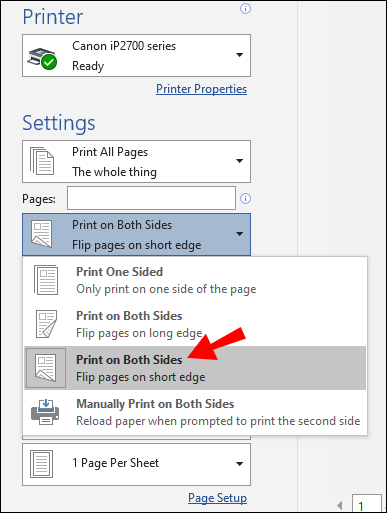
Word aracılığıyla manuel olarak çift taraflı yazdırmak için:
- Yazdırmak için belgeyi açın, ardından Dosya'yı ve ardından Yazdır'ı seçin.
- Ayarlar'da, Her İki Yüze El İle Yazdır'ı ve ardından Yazdır'ı seçin.
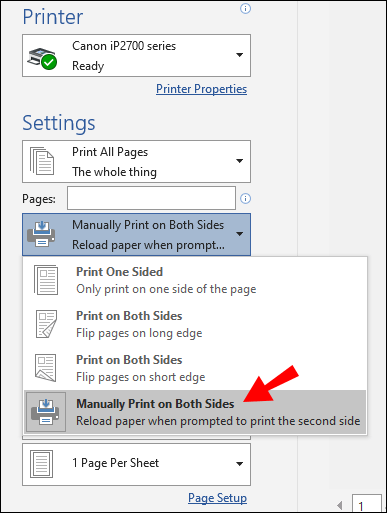
Google Dokümanlar'da Çift Taraflı Nasıl Yazdırılır
Google Dokümanlar'dan çift taraflı yazdırma için:
- Google Dokümanlar'a gidin ve hesabınızda oturum açın.
- Yazdırmak için belgeye erişin ve açın.
- Sol üst köşeden Yazdır'ı seçin.
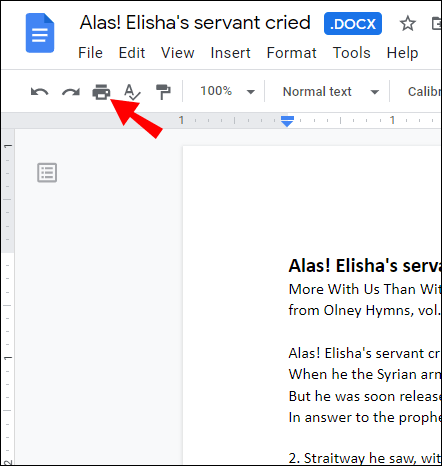
- Önizlemeden, Sistem İletişim Kutusunu Kullanarak Yazdır'ı seçin.
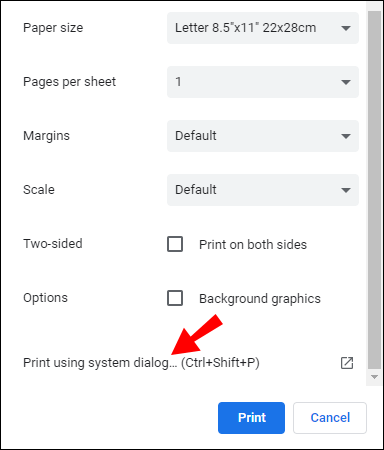
- Yazdırma seçenekleri menüsünden Özellikler, Ayarlar veya Tercihler'i seçin.
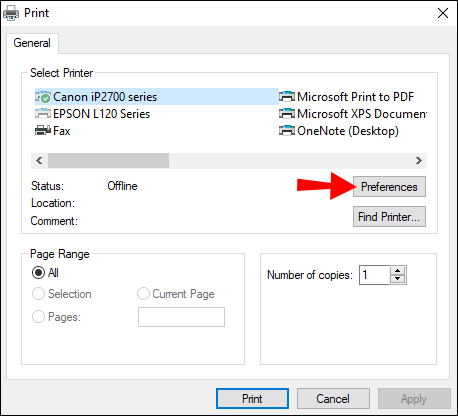
- Çift Taraflı Yazdırma, Her İki Yüze Yazdır veya Çift Taraflı Yazdırma'yı seçin.

- Tamam'ı ve ardından Yazdır'ı seçin.
- İlk sayfa yazdırıldıktan sonra, kağıdı ön kenarı (üst) önce kağıt beslemesine yüzü aşağı bakacak şekilde yerleştirin.
PDF ile Çift Taraflı Nasıl Yazdırılır
Çift taraflı bir PDF dosyası yazdırmak için:
- Adobe Acrobat veya Reader'dan Dosya'yı ve ardından Yazdır'ı seçin.
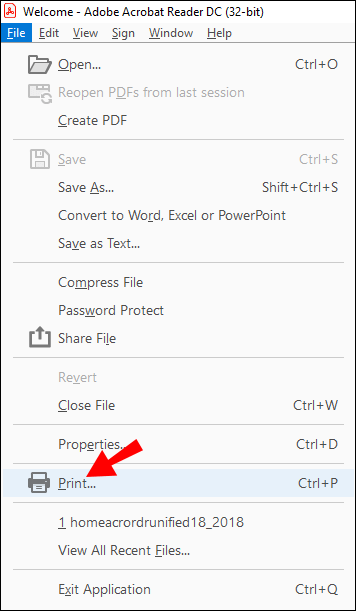
- Yazıcı iletişim kutusundan, Kağıdın Her İki Tarafına Yazdır'ı seçin.
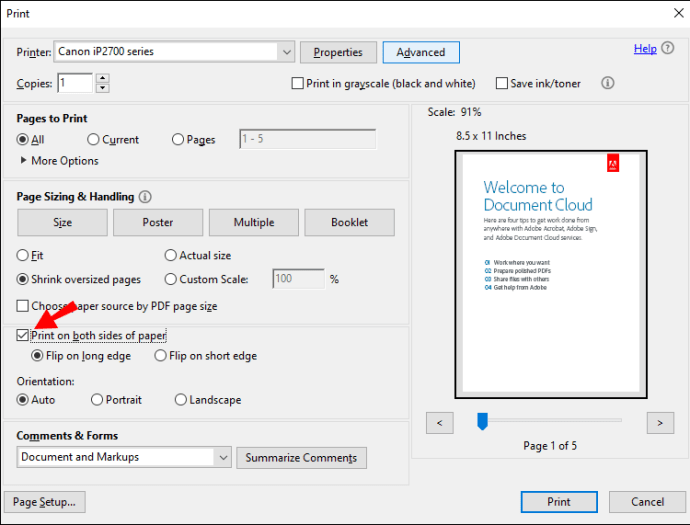
- Ardından Yazdır'ı seçin.
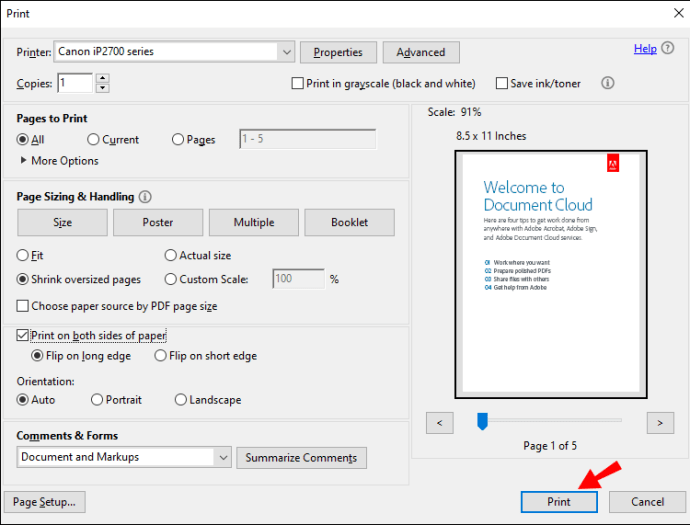
Hp Officejet 3830'da Çift Taraflı Yazdırma
HP Officejet 3830 yazıcıya çift taraflı yazdırma için:
- Yazdırmak için belgeyi açın.
- Yazdır iletişim kutusunu açmak için Ctrl + P yazın.
- Açılır menüden yazıcınızı seçin.
- Yazdırma kurulumundan Uzun Kenar ciltleme seçeneğini ve ardından Yazdır'ı seçin.
Ek SSS
Dubleks Yazdırmayı Nasıl Kapatırsınız?
Aşağıdaki talimatlar, bir Xerox yazıcının kullanımına dayalı olarak, bunu nasıl başaracağınız konusunda size genel bir fikir verecektir. Yazıcınıza özel adımlar için lütfen kullanım kılavuzuna bakın.
çevrilmemiş bir helikopter nasıl uçurulur
Windows'ta iş başına çift taraflı yazdırmayı kapatmak için:
• Yazdırmak istediğiniz dosyayı açın.
• Dosya menüsünden Yazdır'ı seçin.
• Yazdır iletişim kutusunda yazıcıyı ve ardından Tercihler veya Özellikler'i seçin.
• 2 Taraflı Yazdırma açılır menüsünden 1 Taraflı Yazdırma'nın seçili olduğundan emin olun.
• Tamam'ı ve ardından Tamam'ı seçin.
Dubleks yazdırmayı kapatmak ve varsayılan olarak kaydetmek için:
macundan metin nasıl kopyalanır
1. Yazıcılar penceresini açın.
• Windows 10'da: Başlat'ı seçin, ardından arama kutusuna Denetim Masası yazın, ardından Aygıtlar ve Yazıcılar'ı seçin.
• Windows 8.1'de: Başlat'a sağ tıklayın, ardından Denetim Masası'nı, ardından Aygıtlar ve Yazıcılar'ı seçin.
• Windows 7'de: Başlat'ı, ardından Aygıtlar ve Yazıcılar'ı seçin.
2. Yazıcı simgesine sağ tıklayın, ardından Yazdırma Tercihleri'ni seçin.
3. 2 Taraflı Yazdırma açılır menüsündeki Yazdırma Tercihleri penceresinde, 1 Taraflı Yazdırma'nın seçili olduğundan emin olun.
4. Ekranın sol alt kısmından Earth Smart Ayarları'na tıklayın.
5. 2 Taraflı Yazdırma kutusunun işaretini kaldırın.
• 2 Taraflı Yazdırma griyse, sol alttan Earth Smart Ayarları'nı seçin, 2 Taraflı Yazdırma'nın işaretini kaldırın ve ardından Tamam'ı tıklayın.
6. Yeni ayarı kaydetmek için Uygula'yı ve ardından Yazıcılar penceresini kapatmak için Tamam'ı seçin.
• Yazıcı sürücüsü varsayılanlarını güncellemek için çalışmanızı açık uygulamalarda kaydedin ve ardından uygulamayı yeniden başlatın.
Mac'te çift taraflı yazdırmayı kapatmak için:
1. Yazdırmak için belgeyi açın.
2. Dosya menüsünden Yazdır'ı seçin.
3. Yazıcıyı seçin, ardından açılır menüden Xerox Özellikleri'ni seçin.
• Metin Düzenleme veya Safari'de, pencereyi genişletmek için oku tıklayın veya Ayrıntıları Göster'i ve ardından Xerox Özellikleri'ni seçin.
• Veya menü, yazdırma kuyruğu adının yanında olabilir.
4. 2 Taraflı Yazdırma açılır menüsünden 1 Taraflı Yazdırma'nın işaretli olduğundan emin olun.
• 2 Taraflı Yazdırma seçeneği kullanılamıyorsa, sol alttan Earth Smart Ayarları'nı seçin, 2 Taraflı Yazdırma'nın işaretini kaldırın ve ardından Tamam.
5. Ön Ayarlar menüsünü ve ardından Geçerli Ayarları Ön Ayar Olarak Kaydet'i seçin.
6. Ön ayarı adlandırın, örn. Dubleks Yok.
7. Ön Ayar İçin Kullanılabilir seçeneğinin yanında:
• Yalnızca bu kuyruk için önceden ayarlanmış ayarı kaydetmek için Yalnızca Bu Yazıcıyı Seç'i seçin. Kuyruk silinirse ayar kaldırılacaktır.
google geçmişine nasıl gidilir
• Önceden ayarlanmış ayarı kaydetmek ve başka bir yazıcı kurulumu için kullanmak için (sıra kaldırılmış olsa bile), Tüm Yazıcıları Seçin.
8. Ayarı kaydetmek için Tamam'ı ve ardından Yazdır'ı seçin.
Not: İleriye dönük olarak, herhangi bir uygulamadan yazdırırken yeni ön ayar otomatik olarak kullanılacaktır.
Çift Taraflı Kağıtları Hangi Şekilde Yazdırıyorsunuz?
Kağıdı elle beslemeniz gerektiğinde, ilk taraf sayfanın üst kısmı (ön kenar) önce yukarı bakacak şekilde olmalıdır. İkinci tarafa yazdırırken, kağıdı yüzü aşağı bakacak ve kağıt beslemeye önce ön kenarı gelecek şekilde yerleştirin.
Antetli kağıda yazdırmak için, sayfayı başlık aşağı bakacak şekilde beslemeye yerleştirin.
Bilgisayarım Neden Çift Taraflı Yazdırmama İzin Vermiyor?
Yazıcınızın varsayılan olarak çift taraflı yazdırmaya ayarlandığından veya tek bir yazdırma işini onaylamadan önce menüden seçtiğinizden emin olmanın yanı sıra, çift taraflı yazdırmıyorsa, bu sorunla ilgili diğer bazı yaygın sorunlar şunlar olabilir:
• Yazıcıya yetersiz boş kağıt yüklenmiş. Kesintisiz çift taraflı yazdırmaya izin vermek için kağıt tepsinize yeterince yüklendiğinden emin olun.
• Güncel olmayan yazıcı sürücüsü yazılımı. Yazıcınızın sürücüleri için en güncel yazılımın yüklü olduğundan emin olun. Bunlara sahip değilseniz, genellikle üreticinin resmi web sitesinde bulunurlar.
• Yazıcı sürücüsü yazılımınız güncelse, bunun nedeni yeni bir Windows güncellemesi olabilir. Bunun yardımcı olup olmadığını görmek için yazılımı kaldırıp yeniden yüklemeyi deneyebilirsiniz.
Sorun devam ederse, yazıcınızın üreticisinin sorunu sizinle birlikte gidermek ve çözmek için özel bir teknik destek ekibine sahip olacağını unutmayın, bu nedenle onlarla iletişime geçmeyi düşünün.
Ağaçlarımızı Kurtarmak İçin Çift Taraflı Baskı
Elektronik ortamda belge alışverişi için sürekli artan bir ihtiyaç olmasına rağmen, bunları fiziksel olarak yazdırma ihtiyacı hala gereklidir. Çift taraflı baskı, ağaçlarımızı kurtarmaya yardımcı olmak için dahiyane bir fikir olmakla kalmaz, aynı zamanda daha büyük basılı belgelerin ağırlığını da yarıya indirir.
Şimdi size dubleks yazdırmanın ne kadar basit olduğunu gösterdiğimize göre, bu işlevi ne sıklıkla kullanıyorsunuz? Hangi yöntemi tercih edersiniz: çift taraflı mı yoksa tek taraflı mı? Aşağıdaki yorum bölümünde bize bildirin.